Как сделать вкладку в яндекс браузере на андроиде – Браузер для смартфонов на Android. Помощь
как найти, добавить и открыть
Изобретение браузерных закладок существенно облегчило жизнь множеству пользователей. Теперь нет необходимости всякий раз искать нужную страницу и перелопачивать множество материалов в поиске, ища именно тот, который когда-то пришёлся по душе. Ныне открытие нужных материалов производится за пару секунд, нужно лишь знать, где находится панель закладок в вашем веб-навигаторе. В данной статье мы разберём, где находятся закладки в популярном Яндекс.Браузере на Андроид, разъясним, как их найти, добавить и открыть.

Содержание статьи:
Преимущества закладок в веб-навигаторе
Как известно, под закладками понимают сохранённые ссылки на нужные страницы в сети. Функция закладок была создана разработчиками браузеров для упрощения доступа к нужным страницам, позволяя существенно экономить время при их открытии.
Среди преимуществ закладок в Яндекс.Браузере можно выделить следующие:
| № | Опция | Особенность |
|---|---|---|
| 1 | Закладки создаются самими пользователями в ходе серфинга в сети | Те пользователи, которые пренебрегают созданием закладок, вынуждены тратить дополнительное время на поиск ранее отмеченных ими страниц, что замедляет эффективность работы с сетью. |
| 2 | Функция синхронизации закладок | Сохранённые закладки в стационарной версии браузера будут доступны и в мобильной версии веб-навигатора этого же разработчика. Очень удобно. |
Читайте также: как просмотреть сохранённые вами пароли в веб-браузере от Яндекс.
Как добавить закладку в Яндекс.Браузер на Андроид
Добавление любой закладки в Яндекс.Браузере по своей схематике похоже на общий алгоритм добавления закладок в веб-навигаторах на ОС Android.
Выполните следующее:
- Перейдите на нужную страницу, которую вы хотите внести в закладки в Яндекс.Браузере;
- Внизу справа тапните на кнопку с тремя точками»;
 Нажмите на упомянутую кнопку
Нажмите на упомянутую кнопку - В появившемся меню выберите «Добавить в закладки»;
 Выберите указанную опцию
Выберите указанную опцию - Ваш навигатор подтвердит добавление сообщением «Страница добавлена в закладки».
Теперь вы сможете в любой момент открыть данную закладку и просмотреть содержимое понравившейся интернет-страницы.
Каким образом найти и открыть сохраненные ранее URL-страницы
Людям, привыкшим работать со стационарной версией браузера Яндекс, может быть непросто сразу найти закладки на своем Андроид. Давайте разберёмся, где хранятся сохраненные страницы в Yandex.Браузере, и как их можно просмотреть.
Выполните следующее:
- Запустите ваш Яндекс на Android на начальной странице;
- Справа поиска нажмите на кнопку с тремя горизонтальными линиями. Если же на вашем сайте уже открыты какие-либо вкладки, то на месте данных линий будет отображаться количество открытых вкладок в квадратике;
 Нажмите на упомянутую кнопку
Нажмите на упомянутую кнопку - Если у вас не открыты какие-либо вкладки, то откроется страничка с закладками. Если же вкладки есть, нажмите здесь на звёздочку, размещённую внизу слева;
- Откроется перечень всех закладок, которые вы сохраняли в вашем Яндекс.Браузере;
 Перечень закладок вашего браузера
Перечень закладок вашего браузера - Открытие закладки делается путём тапа на закладку в данном списке. После этого откроется нужная интернет-страница, и вы сможете просмотреть имеющийся на ней контент.
Как отредактировать сохранённую закладку в Yandex.Браузер на Andoird
При работе с сохранёнными закладками в браузере Яндекса может возникнуть необходимость в их редактировании. К примеру, мы хотим переименовать нашу закладку или изменить ссылку на неё.
Для редактирования закладки в Yandex на Андроид необходимо выполнить следующее:
- Перейдите в меню ваших закладок как было описано выше;
- Найдите там нужную вкладку, которую вы собираетесь отредактировать;
- Выполните длительный тап (нажатие) на неё до тех пор, пока на экране не появится меню;
- Выберите опцию «Изменить»;
 Нажмите на «Изменить» для изменения закладки
Нажмите на «Изменить» для изменения закладки - Измените имя (или адрес) вашей ссылки, после чего нажмите на «Сохранить». Закладка будет изменена.
Это полезно знать: как активировать ВПН в Яндекс браузере.
Заключение
В нашем материале мы разобрали, каким образом можно найти, добавить и открыть закладки в веб-навигаторе Яндекс.Браузер на гаджетах на Андроиде. А также как при необходимости изменить сохранённые ранее страницы. Пользуйтесь закладками как удобным инструментом для быстрого доступа к необходимым вам интернет-страницам, что позволит сэкономить время для поиска нужных материалов в сети.
it-doc.info
Как настроить приложение Яндекс браузер – ТОП
Привет! Сегодня я покажу вам как настроить приложение Яндекс браузер, на телефоне андроид или айфон. Вы можете очень просто и быстро открыть настройки и изменить их. Смотрите далее инструкцию и пишите комментарии, если вам что-то не понятно.
Откройте на своём смартфоне приложение Яндекс браузер.
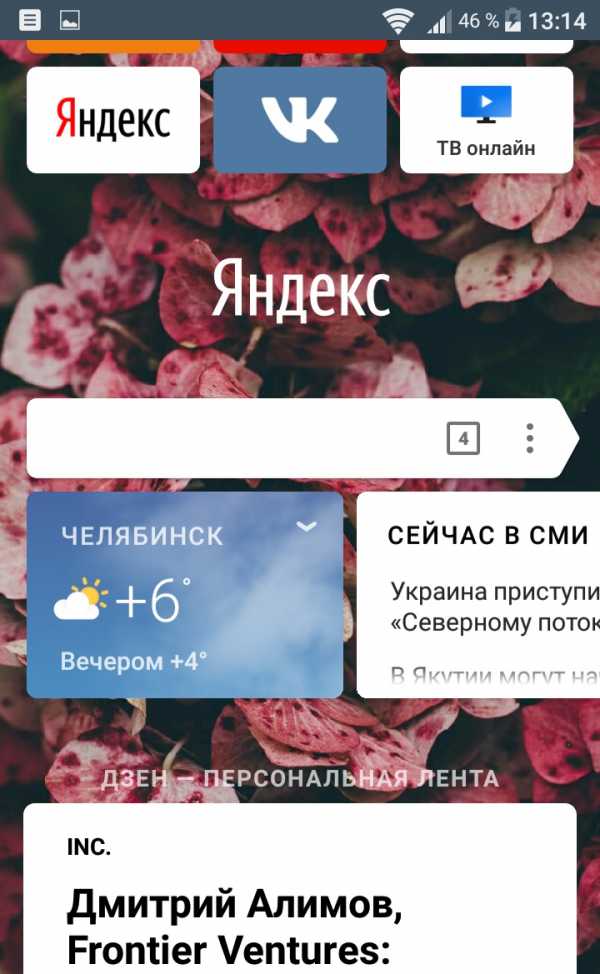
В поле поиска, справа, нажмите на кнопку Меню.
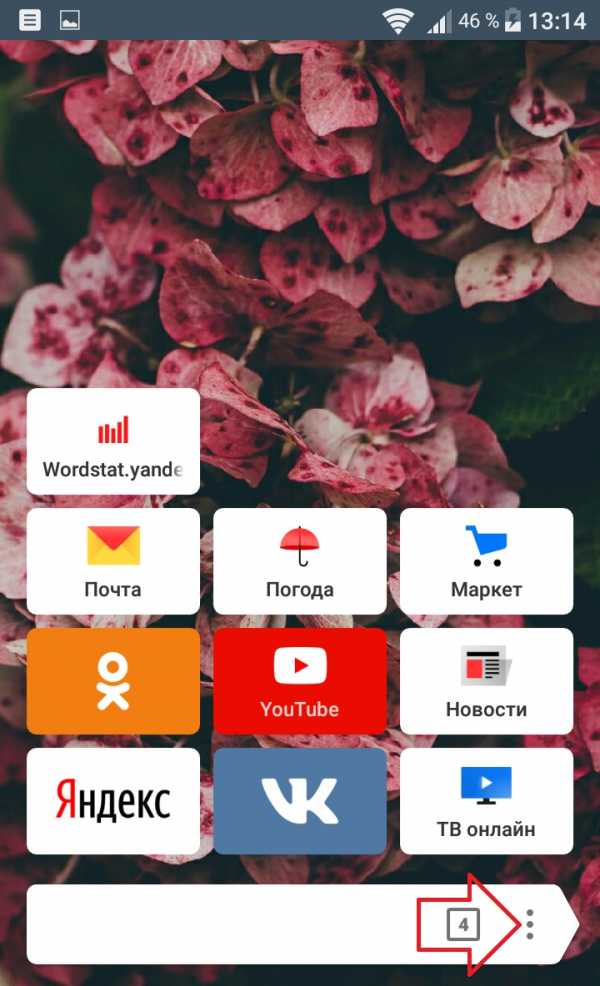
В открывшемся окне, нажмите на вкладку Настройки.
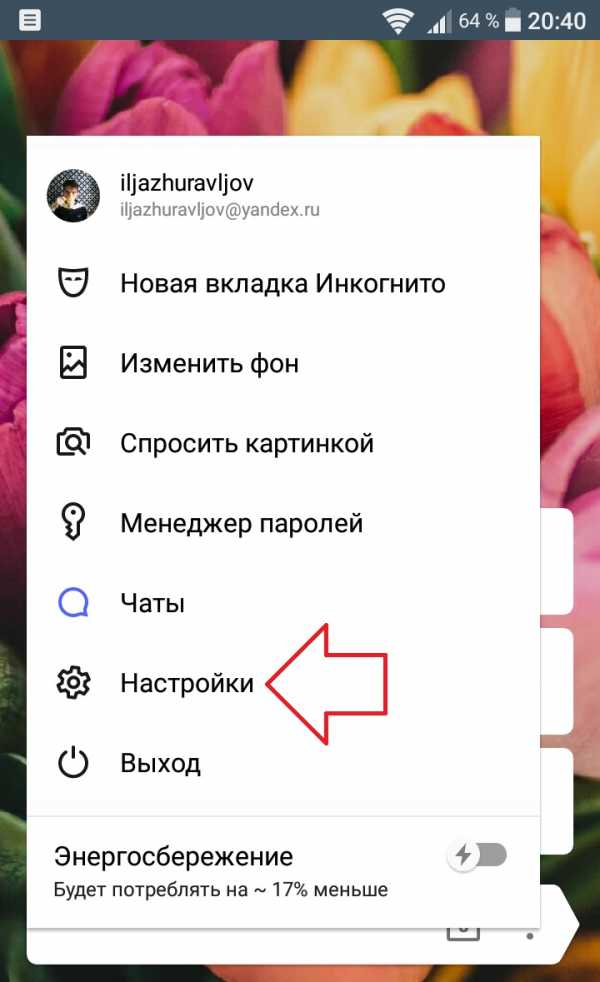
Далее, в настройках вы можете включить или настроить:
- Отображать панель под строкой поиска;
- Синхронизация;
- Режим энергосбережения. Позволяет экономить заряд батареи;
- Режим Турбо. Сжимает трафик и загружает страницы быстрее;
- Масштаб и перенос текста.
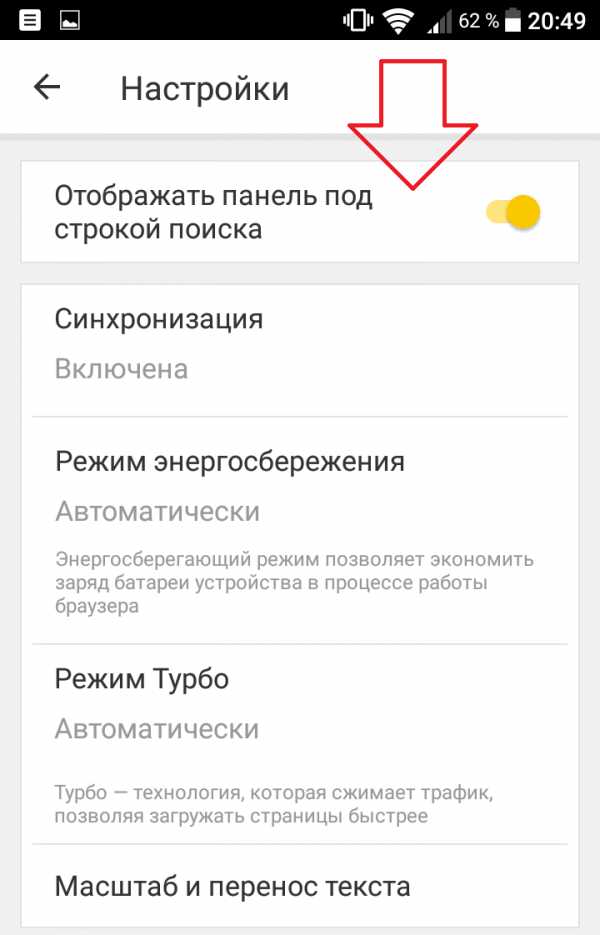
- Каталог дополнений;
- Разработчикам дополнений;
- Выбрать поисковую систему для приложения;
- Изменить регион;
- Голосовые возможности.
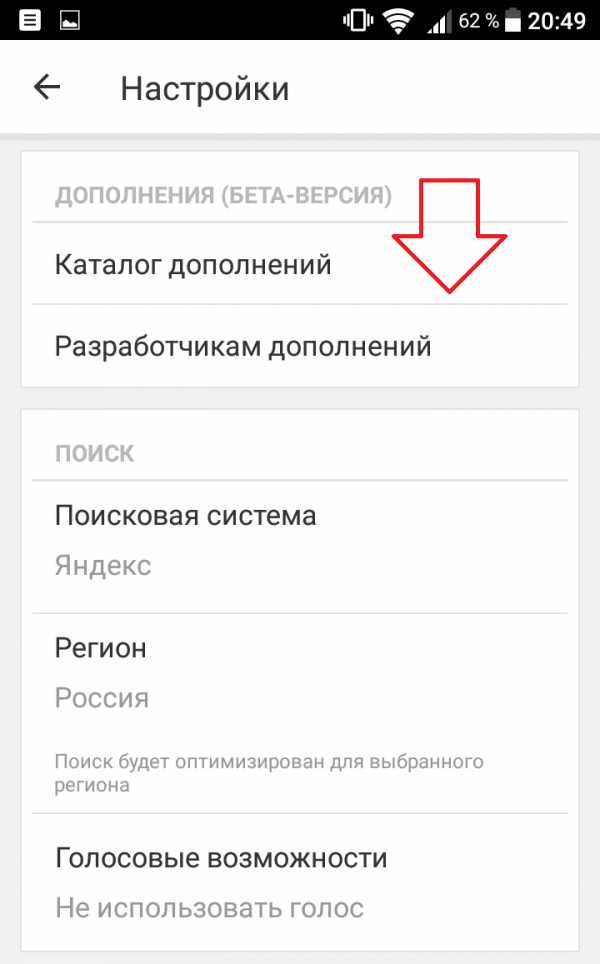
- Автозаполнение форм;
- Сохранять историю;
- Защищать соединение при работе в небезопасных Wi-Fi сетях;
- Очистить данные;
- Менеджер паролей;
- Список паролей;
- Создать мастер-пароль.
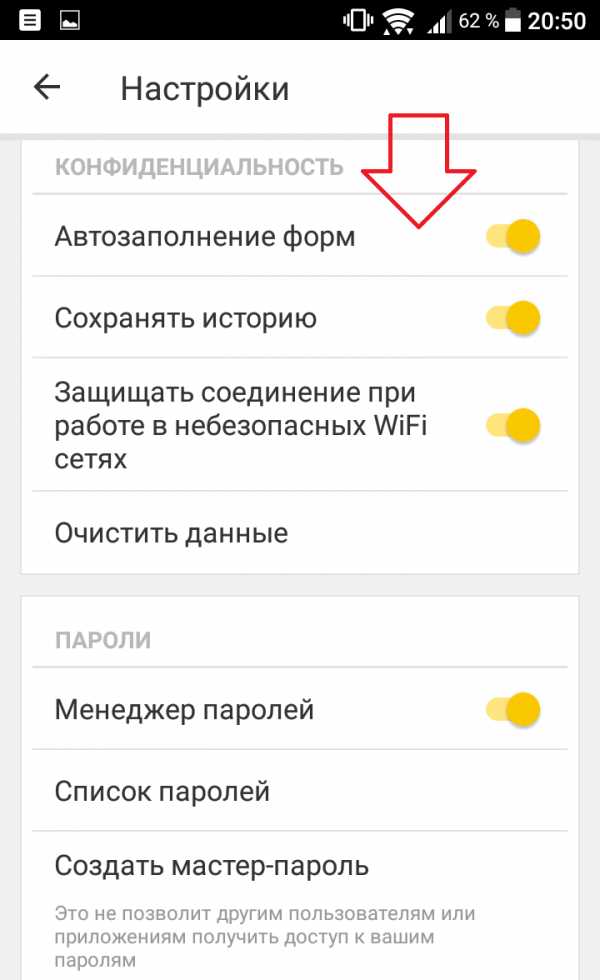
- Настроить уведомления;
- Блокировка рекламы;
- Дополнения для блокировки;
- Яндекс Советник. Показывать более выгодные цены. Можно отключить.
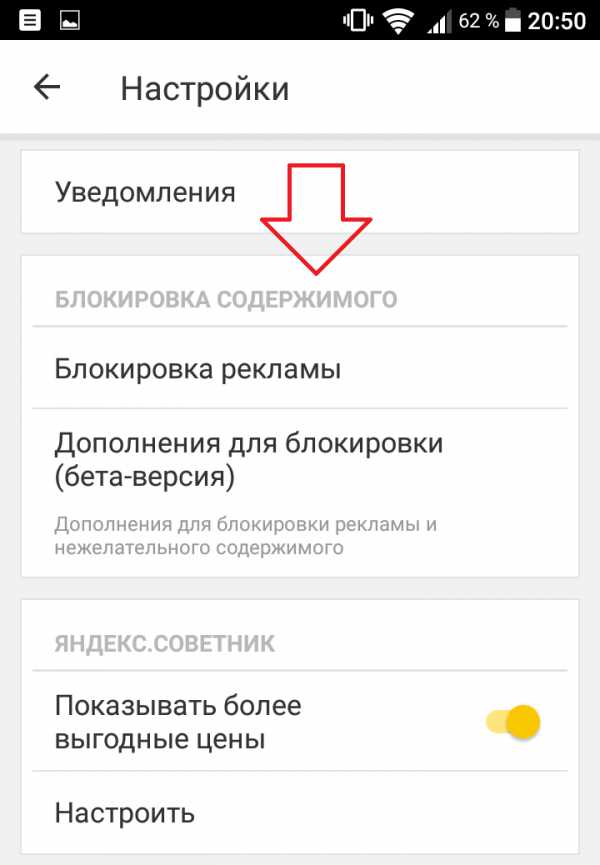
- Отображать ленту рекомендаций;
- Автовоспроизведение видео в Дзене;
- Отображать виджеты Яндекса на главном экране браузера;
- Сохранять копии открытых страниц;
- Старт браузера с экрана новой вкладки.
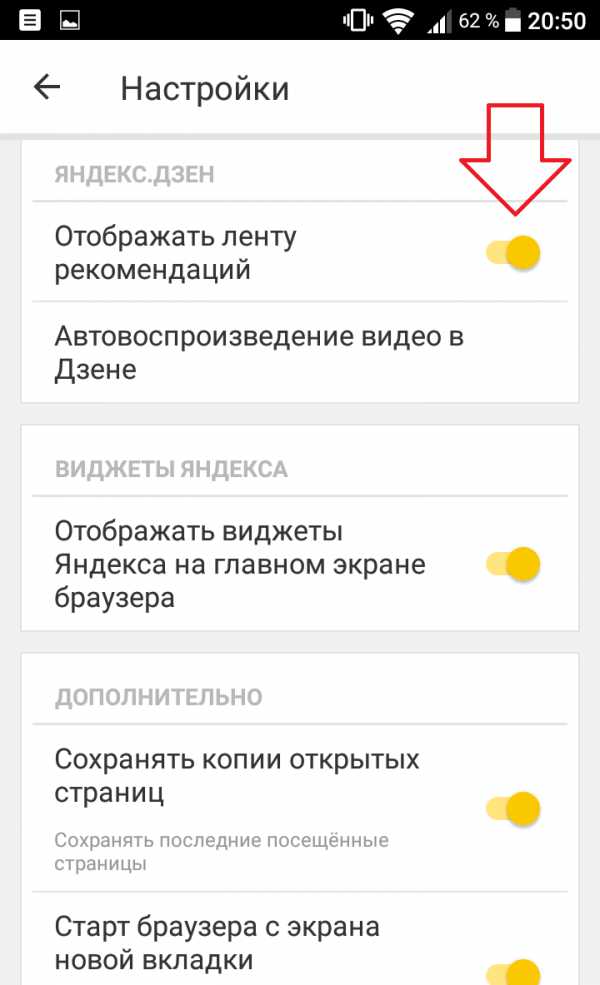
- Подтверждение загрузки файлов;
- Закрывать вкладки при выходе из браузера;
- Клавиатура на новой вкладке;
- Переключать вкладки свайпом от края экрана;
- Делать браузер лучше. Разрешить отправку анонимной статистики;
- Возможности сайтов;
- Отладка веб-страниц через USB.
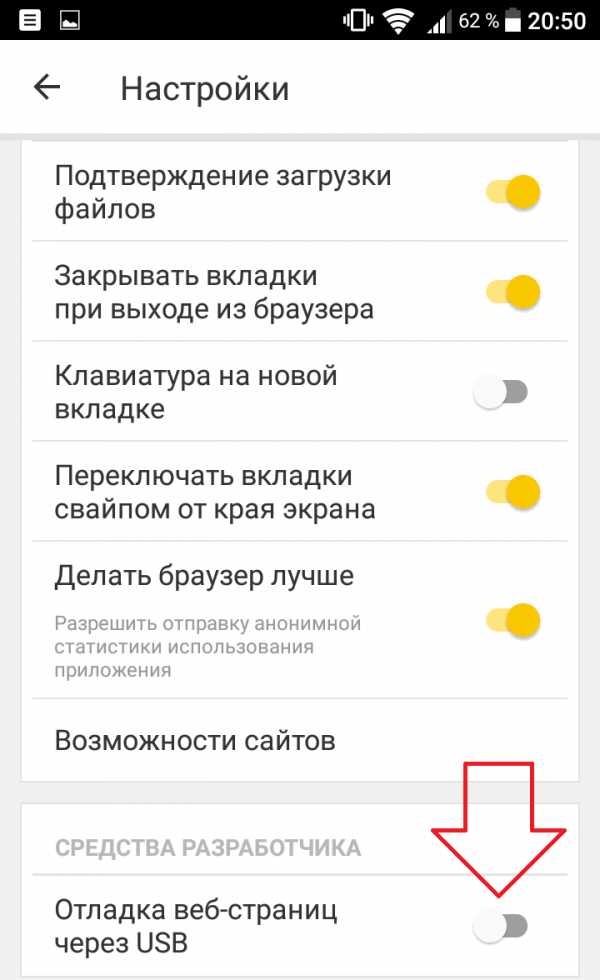
Если у вас остались вопросы по данной записи, вам что-то не понятно, напишите свой комментарий внизу страницы. Вам обязательно ответят и помогут разобраться с вашим вопросом. Успехов Вам!
Поделиться ссылкой:
https://info-effect.ru/info-effect.ru
Как сделать Яндекс браузер по умолчанию на телефоне – ТОП
Привет! Сегодня я покажу вам как сделать Яндекс браузер по умолчанию на телефоне. Вы можете очень просто и быстро выбрать, какой браузер будет главным на вашем смартфоне, андроид или айфон. Смотрите далее инструкцию и пишите комментарии, если вам что-то не понятно.
Откройте на своём смартфоне приложение Яндекс браузер.
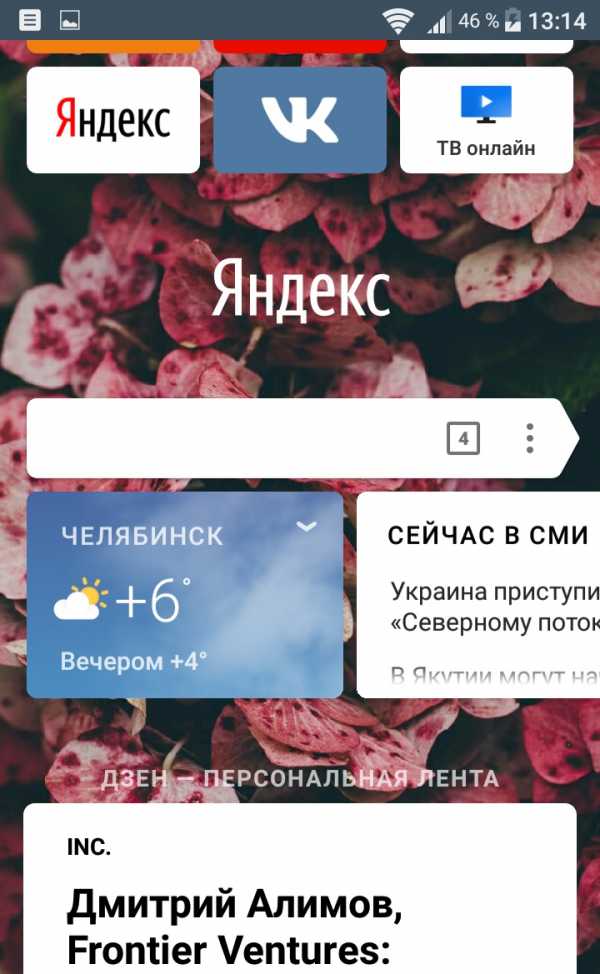
Прокрутите страницу в самый верх. В поле поиска, справа, нажмите на кнопку Свойства.
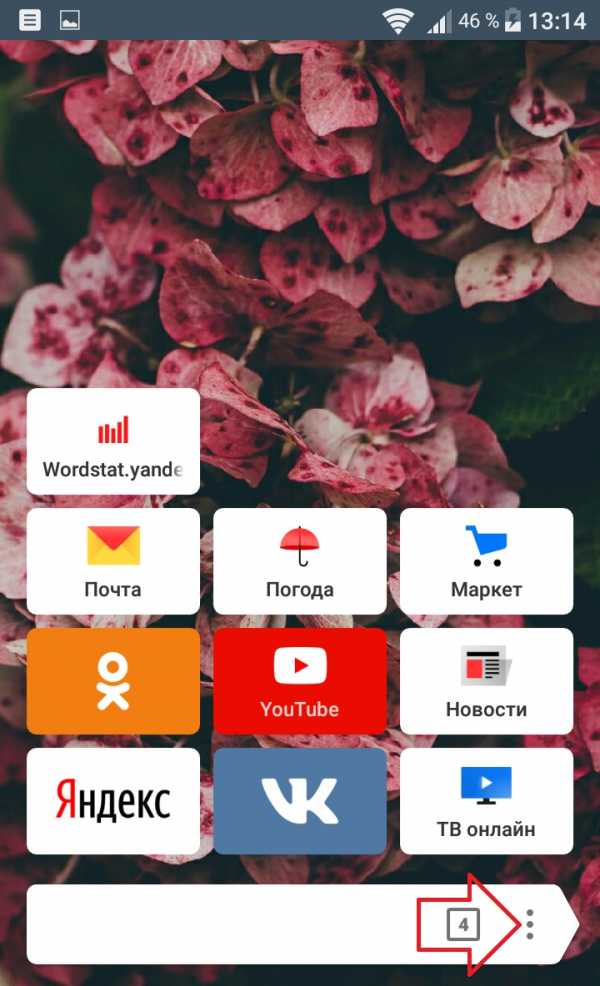
В открывшемся окне, нажмите на вкладку Сделать браузером по умолчанию.
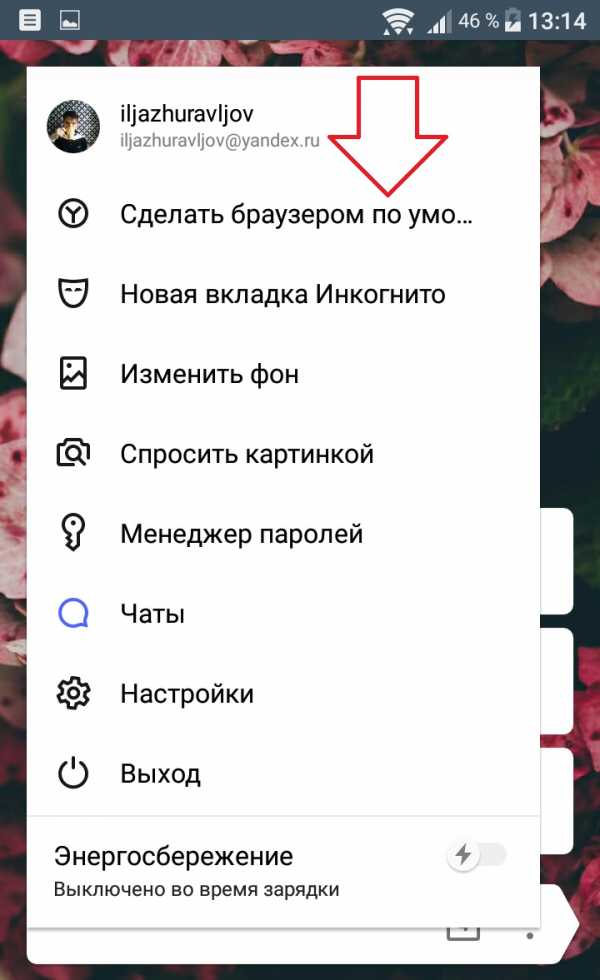
Внизу экрана, у вас откроется окно.
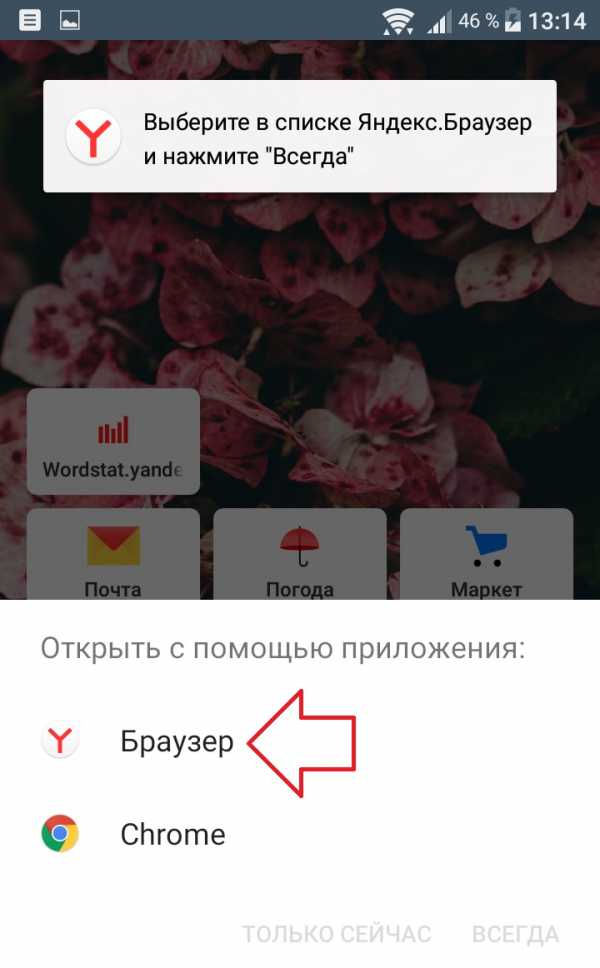
Выберите нужный вам браузер и нажмите, внизу справа, на вкладку Всегда.
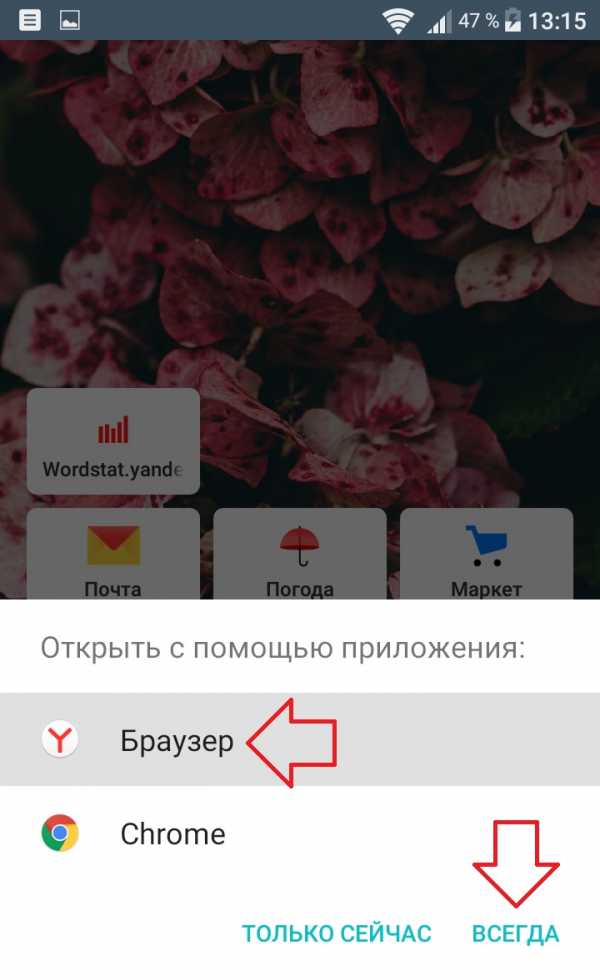
Всё готово. Теперь ссылки из других приложений будут открываться в Яндекс браузере. Нажмите на кнопку Спасибо, понятно.
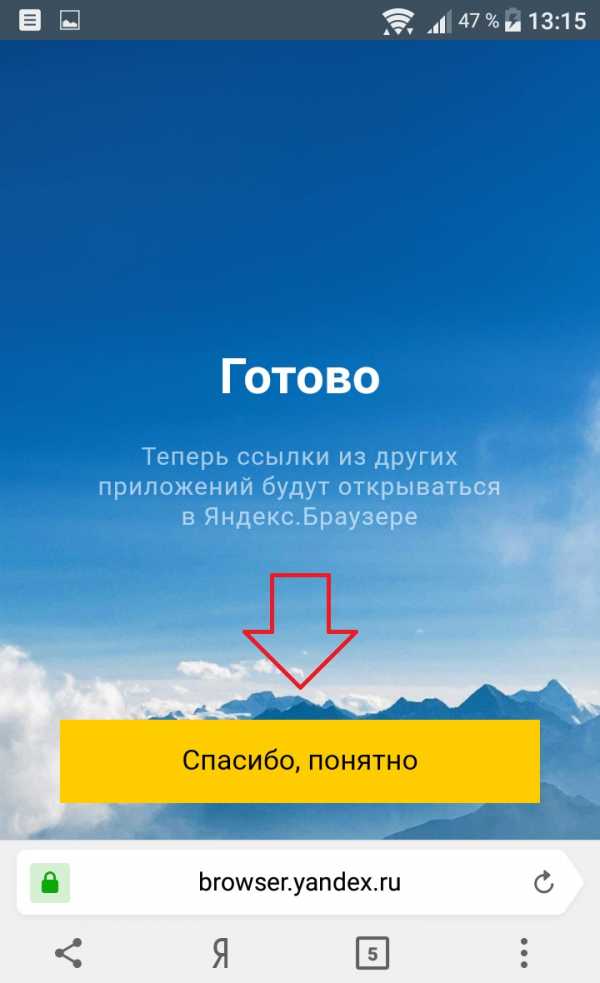
Если у вас остались вопросы по данной записи, вам что-то не понятно, напишите свой комментарий внизу страницы. Вам обязательно ответят и помогут разобраться с вашим вопросом. Успехов Вам!
Поделиться ссылкой:
https://info-effect.ru/info-effect.ru
Удобное чтение в Яндекс.Браузере для Android — Блог Яндекс.Браузера
31 октября 2016, 15:12
Когда-то телефоны использовались только для звонков и отправки СМС. Теперь же с их помощью мы не только общаемся в социальных сетях, ловим покемонов, слушаем музыку, но и читаем. Свежая новостная статья, полезный материал о технологиях, новый пост в любимом блоге — все это можно прочитать прямо со своего мобильного устройства, находясь в любой точке мира. И мы верим, что мобильный браузер должен помогать в этом.
Если размер шрифта на сайтах не слишком комфортен для чтения, то уже в новой версии Яндекс.Браузера для Android это можно изменить.
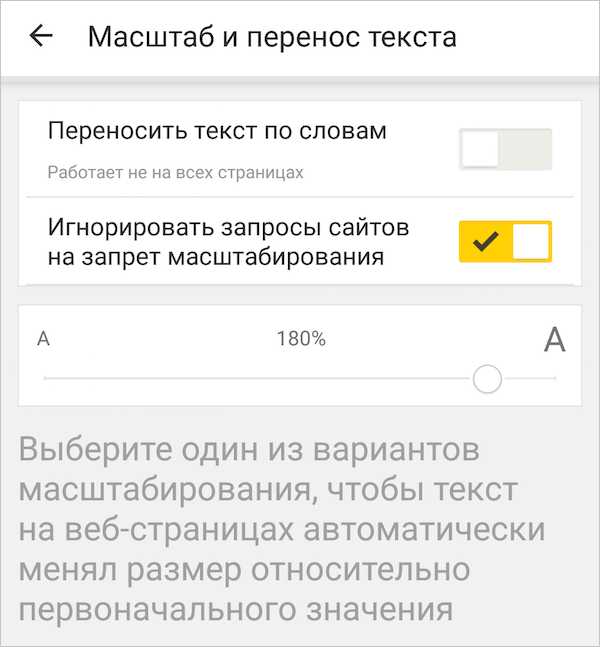
Если же размер текста вас устраивает, но иногда нужно увеличить его вручную с помощью жестов, то здесь пригодится опция «Переносить текст по словам». Зачем она нужна? Наглядное сравнение (до и после включения опции):
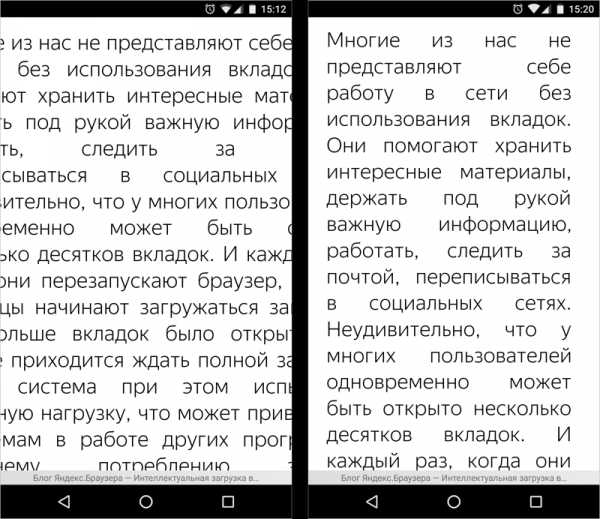
Причем некоторые мобильные версии сайтов запрещают масштабировать страницу руками. Обычно в этом есть смысл, потому что случайные касания могут навредить внешнему виду страницы. С другой стороны, люди с небольшими экранами лишаются возможности приблизить текст. В Яндекс.Браузере с помощью пункта «Игнорировать запросы сайтов на запрет масштабирования» можно обойти такие ограничения.
Но что делать, если у сайта вообще нет лаконичной мобильной версии? На этот случай в Браузере предусмотрен особый режим чтения, который очищает страницу от всего лишнего и подгоняет текст под экран. Просто нажмите на кнопку в адресной строке (или в меню).
Но и это еще не все. Встроенный переводчик, о котором мы уже рассказывали, поможет разобраться с текстом на иностранном языке. А для чтения текста без доступа в интернет пригодится возможность сохранить страницу. Обе функции доступны через меню Браузера.
browser.yandex.ru
Яндекс.Браузер для смартфонов на Android и айпадов / Яндекс corporate blog / Habr
Яндекс.Браузер с сегодняшнего дня доступен для смартфонов на Android и айпадов. Сделать мобильный браузер хорошим не так уж просто, — расскажем о том, что у нас получилось.Когда человек запускает браузер на смартфоне или планшете, ему важно, чтобы всё было быстро: чтобы быстро вводился запрос, находились нужные адреса и телефоны, загружались страницы — чтобы быстро решались его задачи. Мобильный Яндекс.Браузер сможет обеспечить ускорение не только за счёт режима Турбо, но и благодаря тому, как мы спроектировали его интерфейс и насколько глубоко интегрировали в него поисковые технологии.
Интерфейс
Размеры многих Android-смартфонов не позволяют человеку легко и быстро дотянуться до адресной строки в браузере. Поэтому мы решили перенести омнибокс вниз.
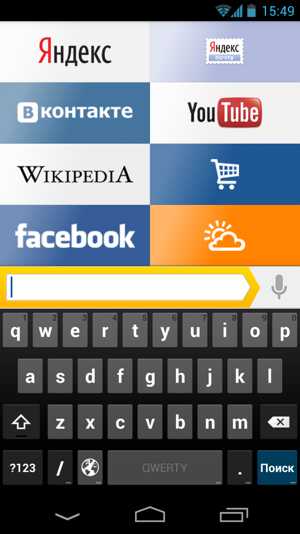
Для того чтобы открыть новую вкладку, во всех мобильных браузерах нужно сделать два клика и перейти в режим управления вкладками. Мы сократили этот сценарий: чтобы открыть новую вкладку в Я.Браузере для Android, нужно всего лишь потянуть омнибокс вверх.
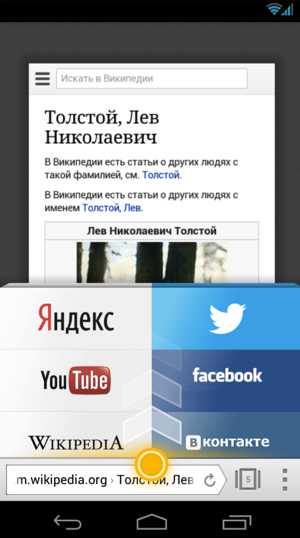
Для того чтобы в режиме управления вкладками человеку было легче сориентироваться, внизу каждой вкладки мобильный Я.Браузер показывает логотипы сайтов.
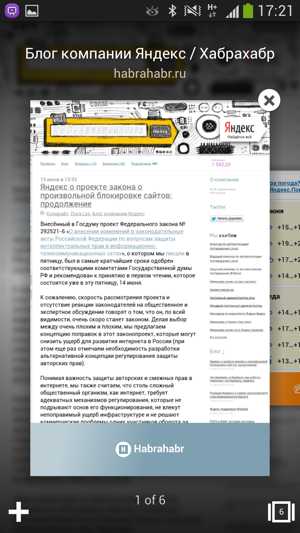
Пользователи iPad очень часто ищут какие-то товары, рецепты, выбирают гостиницы. В версии Яндекс.Браузера для iPad страницы и результаты поиска будут просматриваться в режиме split view. Совмещение результатов поиска и открытых вкладок на одной странице делает решение подобных задач более удобным. Наше поисковое приложение для iPad обновится у пользователей до Яндекс.Браузера.
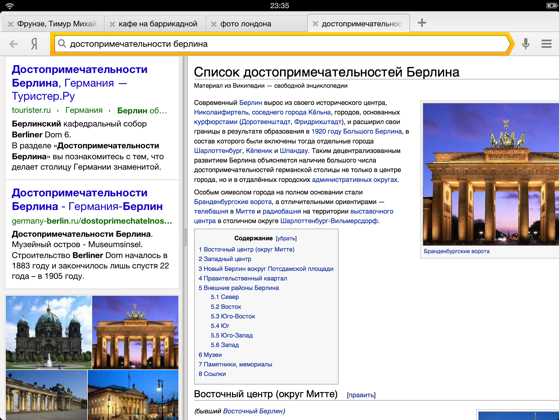
Как в десктопной версии, так и в мобильной, сайты, которые чаще всего посещает человек, будут автоматически собираться в Табло. Как показала наша статистика, такая реализация доступа к любимым сайтам оказалась очень удобной: пользователи кликают по виджетам из него в 72% случаев.
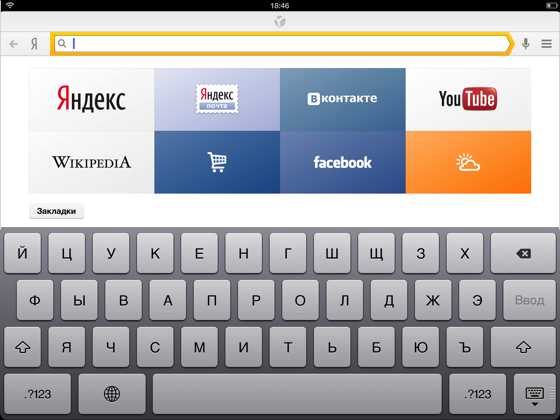
Поисковые технологии
С учётом размеров экранов мобильных устройств, мы по-новому посмотрели на результаты мобильного поиска. По популярным тематикам человек увидит не 10 ссылок, а готовый ответ. Например, по геозапросам человек увидит Яндекс.Карты и даже сможет проложить маршрут прямо в браузере. Это одно из слагаемых, сумма которых ускоряет решение задач с мобильным Яндекс.Браузером.
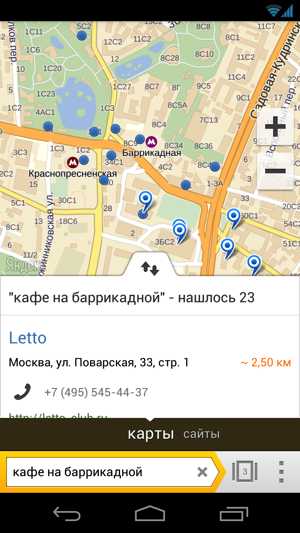
Если поисковый запрос содержит в себе слова [фото] или [картинки], то мобильный Я.Браузер будет показывать человеку не страницу со ссылками, а сразу — фото и картинки.
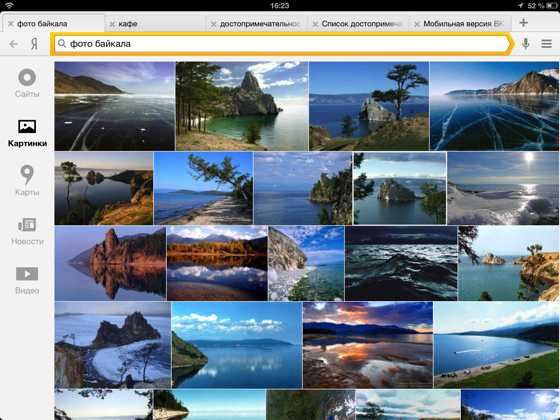
Благодаря тому, что поиск Яндекса знаком с миллиардами страниц, Умная строка и в мобильной версии использует эти знания. Во-первых, она в любой раскладке поймёт, какую страницу человек хочет открыть. Во-вторых, показывает в саджесте более 90M разных URL (в том числе и те, на которые пользователь ещё не заходил). В-третьих, прямо в поисковых подсказках человек сможет увидеть ответ на свой запрос.
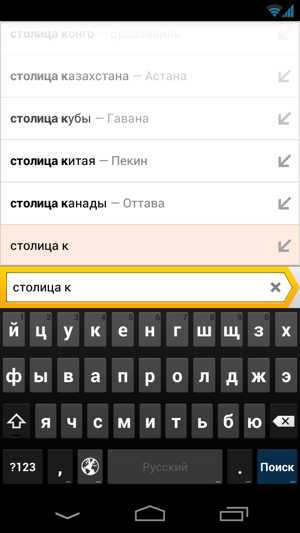
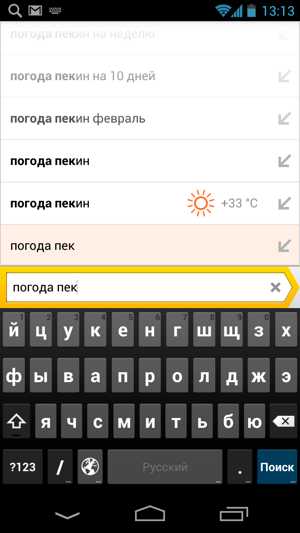
С мобильным интернетом каждый лишний тап — потерянные время и деньги. Мы старались экономить их везде, где могли. Например, благодаря технологиям, на которых работает наш саджест, мы можем отправить человека сразу на тот сайт или его раздел, которые он ищет — минуя страницу результатов поиска. То есть по запросу [Лев Толстой Вики] сразу откроется нужный раздел Википедии. Естественно, только для тех случаев, когда мы точно уверены, какую страницу искал пользователь. Это мы определяем, анализируя поведение миллионов пользователей, которые каждый день пользуются нашим поиском.

PS: Предваряя вопросы, сразу скажем, что версии браузера для iPhone и Android-планшетов мы планируем выпустить осенью.
habr.com
Яндекс браузер для андроид, полезные функции
Мобильные браузеры обычно считаются более упрощёнными в сравнении со своими десктопными братьями, но в случае с Яндекс Браузером для Андроида это не так.
Браузер снабжен полезными функциями, которых нет во многих десктопных обозревателях и о которых, большинство пользователей даже не догадываются.
1. Антивирусная защита
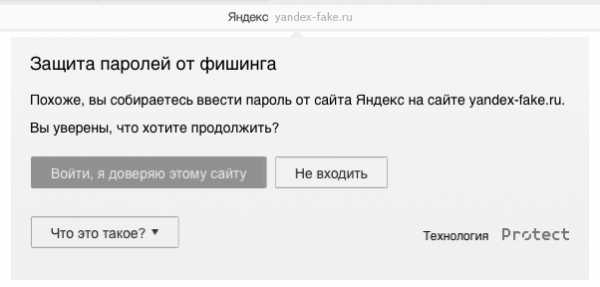
Protect – встроенная защита: защита от кражи паролей, защита в общественной сети Wi-Fi, блокировка опасных и мошеннических сайтов, антивирусная проверка загружаемых файлов.
2. Экономия трафика
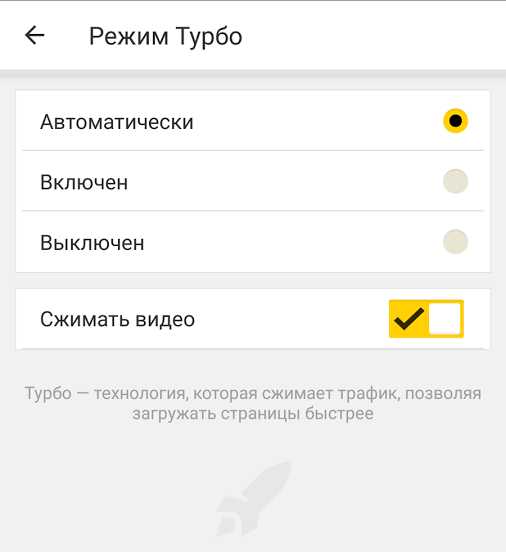
Режим Турбо ускоряет загрузку страниц, картинок и видео в браузере и делает пользование интернетом комфортным даже на низкой скорости доступа. Позволяет значительно снизить расходы за счёт экономии трафика.
3. Фиксация прокрутки во время загрузки страницы
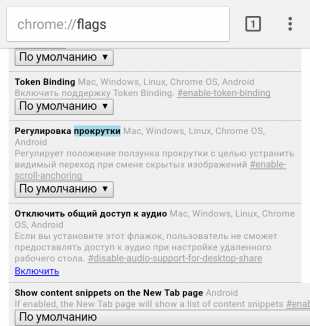
Часто бывает так, вы открываете длинную страницу и начинаете читать её, не дождавшись окончательной загрузки. В это время заканчивается подгрузка страницы и на страницу добавляются картинки, в результате чего место, на котором вы остановились, теряется.
Чтобы избавится от подобного неудобства, нужно зайти в настройки, которые находятся по адресу chrome://flags и включить опцию «Регулировка прокрутки».
4. Новая вкладка Инкогнито
Инкогнито – в этом режиме браузер не сохраняет пароли, данные для автозаполнения, поисковые запросы и адреса посещённых страниц. Полезная функция, когда вам необходимо посетить какой либо сайт с чужого мобильного устройства.
5. Использование подсказок на странице
Если при чтении вам встретился какой-то термин, значение которого вы не знает, то не спешите открывать страницу с поиском. Просто выделите нужное слово, затем нажмите на три точки и в контекстном меню выберите пункт «Веб-поиск». После этого откроется страница с результатами поиска.
6. Сохранение страниц для чтения в офлайне
Яндекс Браузер умеет сохранять страницы в формате PDF для чтения без подключения к Сети.
7. Синхронизация закладок и сайтов на табло
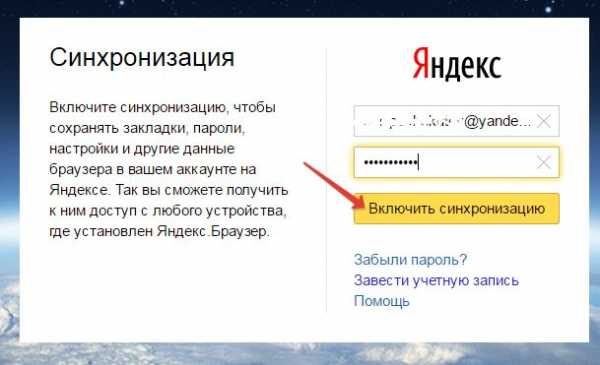
Синхронизация с помощью аккаунта в Яндексе автоматически перенесет закладки Яндекс.Браузера для компьютера на ваше мобильное устройство.
blogosoft.com
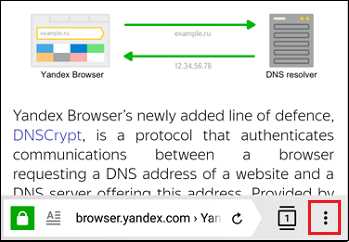 Нажмите на упомянутую кнопку
Нажмите на упомянутую кнопку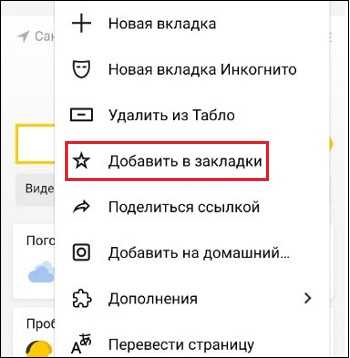 Выберите указанную опцию
Выберите указанную опцию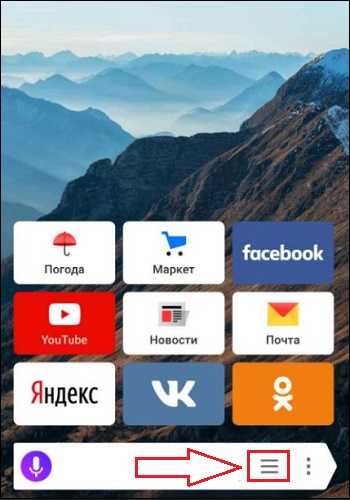 Нажмите на упомянутую кнопку
Нажмите на упомянутую кнопку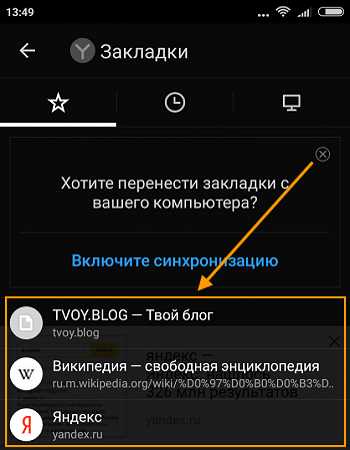 Перечень закладок вашего браузера
Перечень закладок вашего браузера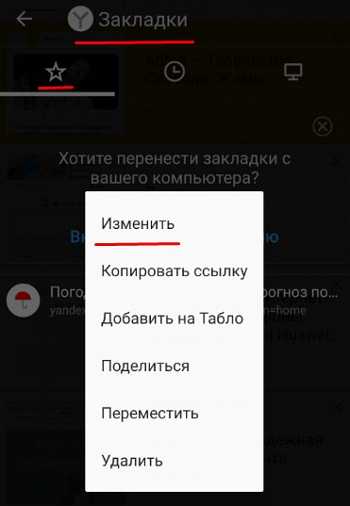 Нажмите на «Изменить» для изменения закладки
Нажмите на «Изменить» для изменения закладки
Добавить комментарий